Vue进阶(幺柒幺):前端用户体验提升(五)Flex实现弹性布局
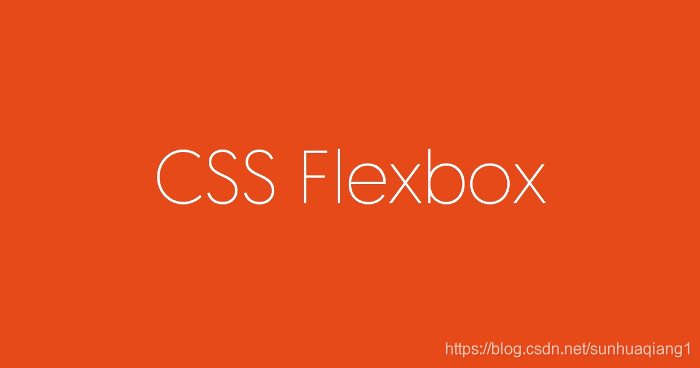
需求背景
在实现组件拖拽设计过程中,发现组件样式中设置了 display: flex属性信息,导致组件生成后无法实现拖拽效果,网上查阅资料后发现Flex布局大有天地。
Flex来源
传统的布局解决方案采用CSS实现,基于盒状模型,依赖 display属性 + position属性 + float属性。但是,它对于那些特殊布局非常不方便,比如,垂直居中就不容易实现。
2009年,W3C提出了一种新的方案—Flex布局,该布局方案可以简便、完整、响应式地实现各种页面布局。目前,它已经得到了所有浏览器的支持,这意味着,现在就能很安全地使用这项功能。
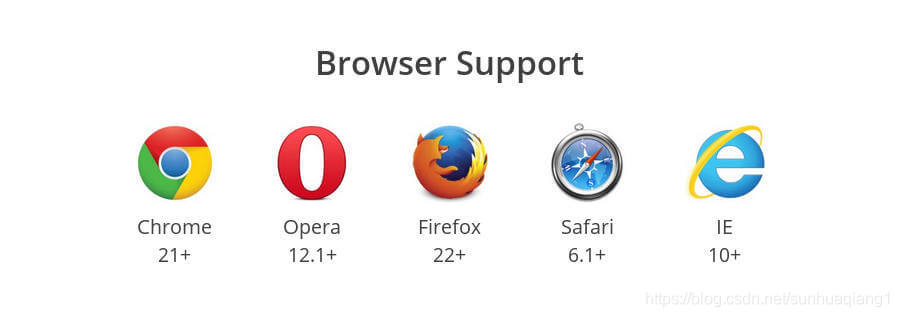
什么是Flex布局
Flex是Flexible Box的缩写,意为”弹性布局”,用来为盒状模型提供最大的灵活性。注意:任何一个容器都可以指定为Flex布局。
.box{
display: flex;
}
- 1
- 2
- 3
行内元素也可以使用Flex布局。
.box{
display: inline-flex;
}
- 1
- 2
- 3
Webkit内核的浏览器,必须加上-webkit前缀。
.box{
display: -webkit-flex; /* Safari */
display: flex;
}
- 1
- 2
- 3
- 4
注意,设为Flex布局以后,子元素的float、clear和vertical-align属性将失效。
基本概念
采用Flex布局的元素,称为Flex容器(flex container),简称”容器”。它的所有子元素自动成为容器成员,称为Flex项目(flex item),简称”项目”。

容器默认存在两根轴:水平的主轴(main axis)和垂直的交叉轴(cross axis)。主轴的开始位置(与边框的交叉点)叫做main start,结束位置叫做main end;交叉轴的开始位置叫做cross start,结束位置叫做cross end。
项目默认沿主轴排列。单个项目占据的主轴空间叫做main size,占据的交叉轴空间叫做cross size。
容器的属性
以下6个属性设置在容器上。
flex-directionflex-wrapflex-flowjustify-contentalign-itemsalign-content
flex-direction属性
flex-direction属性决定主轴的方向(即项目的排列方向)。
.box {
flex-direction: row | row-reverse | column | column-reverse;
}
- 1
- 2
- 3

它可能有4个值。
row(默认值):主轴为水平方向,起点在左端。row-reverse:主轴为水平方向,起点在右端。column:主轴为垂直方向,起点在上沿。column-reverse:主轴为垂直方向,起点在下沿。
flex-wrap属性
默认情况下,项目都排在一条线(又称”轴线”)上。flex-wrap属性定义,如果一条轴线排不下,如何换行。

.box{
flex-wrap: nowrap | wrap | wrap-reverse;
}
- 1
- 2
- 3
它可能取三个值。
-
nowrap(默认):不换行。

-
wrap:换行,第一行在上方。

-
wrap-reverse:换行,第一行在下方。

flex-flow
flex-flow属性是flex-direction属性和flex-wrap属性的简写形式,默认值为row nowrap。
.box {
flex-flow: <flex-direction> <flex-wrap>;
}
- 1
- 2
- 3
justify-content属性
justify-content属性定义了项目在主轴上的对齐方式。
.box {
justify-content: flex-start | flex-end | center | space-between | space-around;
}
- 1
- 2
- 3

它可能取5个值,具体对齐方式与轴的方向有关。下面假设主轴为从左到右。
flex-start(默认值):左对齐flex-end:右对齐center: 居中space-between:两端对齐,项目之间的间隔都相等。space-around:每个项目两侧的间隔相等。所以,项目之间的间隔比项目与边框的间隔大一倍。
align-items属性
align-items属性定义项目在交叉轴上如何对齐。
.box {
align-items: flex-start | flex-end | center | baseline | stretch;
}
- 1
- 2
- 3

它可能取5个值。具体的对齐方式与交叉轴的方向有关,下面假设交叉轴从上到下。
flex-start:交叉轴的起点对齐。flex-end:交叉轴的终点对齐。center:交叉轴的中点对齐。baseline: 项目的第一行文字的基线对齐。stretch(默认值):如果项目未设置高度或设为auto,将占满整个容器的高度。
align-content属性
align-content属性定义了多根轴线的对齐方式。如果项目只有一根轴线,该属性不起作用。
.box {
align-content: flex-start | flex-end | center | space-between | space-around | stretch;
}
- 1
- 2
- 3

该属性可能取6个值。
flex-start:与交叉轴的起点对齐。flex-end:与交叉轴的终点对齐。center:与交叉轴的中点对齐。space-between:与交叉轴两端对齐,轴线之间的间隔平均分布。space-around:每根轴线两侧的间隔都相等。所以,轴线之间的间隔比轴线与边框的间隔大一倍。stretch(默认值):轴线占满整个交叉轴。
项目的属性
以下6个属性设置在项目上。
orderflex-growflex-shrinkflex-basisflexalign-self
order属性
order属性定义项目的排列顺序。数值越小,排列越靠前,默认为0。
.item {
order: <integer>;
}
- 1
- 2
- 3

flex-grow属性
flex-grow属性定义项目的放大比例,默认为0,即如果存在剩余空间,也不放大。
.item {
flex-grow: <number>; /* default 0 */
}
- 1
- 2
- 3

如果所有项目的flex-grow属性都为1,则它们将等分剩余空间(如果有的话)。如果一个项目的flex-grow属性为2,其他项目都为1,则前者占据的剩余空间将比其他项多一倍。
flex-shrink属性
flex-shrink属性定义了项目的缩小比例,默认为1,即如果空间不足,该项目将缩小。
.item {
flex-shrink: <number>; /* default 1 */
}
- 1
- 2
- 3

如果所有项目的flex-shrink属性都为1,当空间不足时,都将等比例缩小。如果一个项目的flex-shrink属性为0,其他项目都为1,则空间不足时,前者不缩小。
负值对该属性无效。
flex-basis属性
flex-basis属性定义了在分配多余空间之前,项目占据的主轴空间(main size)。浏览器根据这个属性,计算主轴是否有多余空间。它的默认值为auto,即项目的本来大小。
.item {
flex-basis: <length> | auto; /* default auto */
}
- 1
- 2
- 3
它可以设为跟width或height属性一样的值(比如350px),则项目将占据固定空间。
flex属性
flex属性是flex-grow, flex-shrink 和 flex-basis的简写,默认值为0 1 auto。后两个属性可选。
.item {
flex: none | [ <'flex-grow'> <'flex-shrink'>? || <'flex-basis'> ]
}
- 1
- 2
- 3
该属性有两个快捷值:auto (1 1 auto) 和 none (0 0 auto)。
建议优先使用这个属性,而不是单独写三个分离的属性,因为浏览器会推算相关值。
align-self属性
align-self属性允许单个项目有与其他项目不一样的对齐方式,可覆盖align-items属性。默认值为auto,表示继承父元素的align-items属性,如果没有父元素,则等同于stretch。
.item {
align-self: auto | flex-start | flex-end | center | baseline | stretch;
}
- 1
- 2
- 3
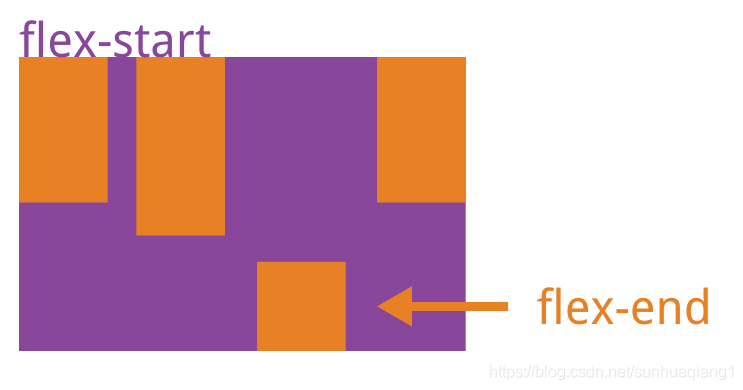
该属性可能取6个值,除了auto,其他都与align-items属性完全一致。
拓展阅读
拓展阅读
- 《网站开发进阶(六十七)浅谈css中hsl()和hsla()设置颜色值的方法与应用》
- 《Vue进阶(幺柒陆):CSS预编译语言Sass、Scss、Less和Stylus》
- 《Vue进阶(幺柒柒):Vue应用Sass、Scss、Less和Stylus》
- 《Vue进阶(幺柒捌):延伸阅读Sass、Scss、Less与Stylus编程特性》
- 《网站开发进阶(六十六)CSS3 - 新单位vmin/vmax与旧单位ex/ch使用详解》
- 《网站开发进阶(六十四)CSS 属性选择器》
- 《网站开发进阶(六十五)css中 :not() 伪类选择器用法》
- 《Vue进阶(幺陆捌):前端用户体验提升(三)应用vw/vh实现自定义布局》
- 《Vue进阶(幺柒零):前端用户体验提升(四)应用rem/em实现字体自适应》
- 《网站开发进阶(六十三)详解CSS3中的calc()》
- 《网站开发进阶(六十二)最强大的 CSS 布局——Grid 布局》
文章来源: shq5785.blog.csdn.net,作者:No Silver Bullet,版权归原作者所有,如需转载,请联系作者。
原文链接:shq5785.blog.csdn.net/article/details/113975864
- 点赞
- 收藏
- 关注作者




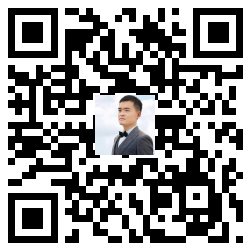

评论(0)